WhatsApp menjadi salah satu aplikasi pesan instan yang paling populer dengan lebih dari 2 miliar pengguna aktif. Banyak perusahaan dan pengembang aplikasi web yang ingin mengintegrasikan WhatsApp untuk meningkatkan pengalaman pengguna, baik untuk tujuan komunikasi langsung maupun notifikasi otomatis. Salah satu cara untuk mengintegrasikan WhatsApp dalam aplikasi berbasis Django adalah dengan menggunakan API WhatsApp, seperti Twilio API for WhatsApp.
Pada artikel ini, kita akan membahas langkah-langkah untuk mengonfigurasi dan mengirim pesan WhatsApp menggunakan Django, dengan memanfaatkan Twilio API for WhatsApp. Twilio menyediakan API yang memungkinkan Anda mengirim pesan WhatsApp langsung dari aplikasi web. Langkah-langkah ini akan meliputi pendaftaran di Twilio, konfigurasi API di Django, serta implementasi pengiriman pesan WhatsApp.
1. Mengapa Menggunakan WhatsApp dalam Aplikasi Web?
WhatsApp adalah aplikasi pesan instan yang sangat digunakan oleh jutaan orang di seluruh dunia. Karena platform ini sangat populer, banyak bisnis dan pengembang yang memilih untuk menggunakannya sebagai alat komunikasi dengan pengguna mereka. Mengintegrasikan WhatsApp ke dalam aplikasi web bisa memberikan beberapa keuntungan, seperti:
- Kemudahan komunikasi: Pengguna dapat berkomunikasi langsung melalui WhatsApp, platform yang mereka kenal dan sering gunakan.
- Notifikasi langsung: Aplikasi dapat mengirimkan notifikasi atau informasi penting melalui WhatsApp.
- Customer Support: Penggunaan WhatsApp memudahkan perusahaan untuk memberikan layanan pelanggan secara langsung.
Untuk menghubungkan Django dengan WhatsApp, kita akan menggunakan layanan API seperti Twilio, yang menawarkan API untuk mengirim dan menerima pesan WhatsApp.
2. Menggunakan Twilio API untuk WhatsApp
Twilio adalah layanan komunikasi cloud yang menyediakan berbagai API, termasuk API untuk mengirim pesan WhatsApp. Dengan Twilio, Anda dapat mengirim pesan teks, gambar, dan file lain ke pengguna WhatsApp secara langsung.
Namun, sebelum kita dapat mengirim pesan WhatsApp, Anda harus mendaftar di Twilio dan mendapatkan kredensial API, serta nomor WhatsApp yang terdaftar di Twilio.
2.1. Mendaftar di Twilio dan Mendapatkan Kredensial API
Langkah pertama adalah mendaftar di Twilio dan mendapatkan kredensial API yang diperlukan:
- Kunjungi Twilio dan daftar untuk akun baru.
- Setelah mendaftar, masuk ke dashboard Twilio.
- Di dashboard, Anda akan mendapatkan Account SID dan Auth Token yang digunakan untuk autentikasi API. Simpan kedua informasi ini, karena Anda akan menggunakannya nanti.
- Untuk mendapatkan nomor WhatsApp, pilih menu Messaging di dashboard dan pilih WhatsApp. Ikuti petunjuk untuk memverifikasi nomor WhatsApp yang dapat digunakan untuk mengirim pesan.
Setelah Anda mendapatkan kredensial API dan nomor WhatsApp yang terdaftar, Anda bisa mulai mengonfigurasi Django untuk mengirim pesan WhatsApp.
3. Mengonfigurasi Django untuk Mengirim Pesan WhatsApp
Untuk mengonfigurasi Django agar dapat mengirim pesan WhatsApp, kita akan menggunakan Twilio Python SDK. Berikut adalah langkah-langkahnya:
3.1. Menginstal Twilio SDK di Django
Langkah pertama adalah menginstal Twilio SDK untuk Python. SDK ini memungkinkan Anda berinteraksi dengan API Twilio untuk mengirim pesan WhatsApp.
-
Buka terminal dan navigasikan ke direktori proyek Django Anda.
-
Install Twilio SDK dengan pip:
pip install twilio
3.2. Membuat Konfigurasi Twilio di Django
Selanjutnya, buat file konfigurasi untuk Twilio di Django. Anda bisa menyimpan kredensial API Twilio di file settings.py untuk memudahkan penggunaan di seluruh proyek Django Anda.
-
Buka file
settings.pydi direktori proyek Django Anda dan tambahkan konfigurasi berikut:# Twilio settings TWILIO_SID = 'your_account_sid' TWILIO_AUTH_TOKEN = 'your_auth_token' TWILIO_PHONE_NUMBER = 'whatsapp:+1415XXXXXXX' # Ganti dengan nomor WhatsApp Twilio Anda -
Gantilah
'your_account_sid','your_auth_token', dan'whatsapp:+1415XXXXXXX'dengan kredensial yang Anda dapatkan dari dashboard Twilio.
3.3. Membuat Fungsi untuk Mengirim Pesan WhatsApp
Setelah melakukan konfigurasi, Anda dapat membuat fungsi di Django untuk mengirim pesan WhatsApp menggunakan Twilio API. Anda bisa menambahkan fungsi pengiriman pesan ini di salah satu views atau layanan (services) Django Anda.
-
Buka atau buat file di
views.pydi aplikasi Django Anda. -
Tambahkan fungsi berikut untuk mengirim pesan WhatsApp:
from django.conf import settings from twilio.rest import Client from django.http import HttpResponse def send_whatsapp_message(request): # Mendapatkan SID dan Auth Token dari settings.py sid = settings.TWILIO_SID auth_token = settings.TWILIO_AUTH_TOKEN from_number = settings.TWILIO_PHONE_NUMBER # Membuat client Twilio client = Client(sid, auth_token) # Nomor tujuan (dalam format whatsapp:+) to_number = 'whatsapp:+62XXXXXXXXX' # Ganti dengan nomor penerima # Mengirim pesan WhatsApp message = client.messages.create( body="Hello, this is a test message from Django using Twilio WhatsApp API!", from_=from_number, to=to_number ) # Menampilkan SID pesan yang terkirim return HttpResponse(f'Message sent with SID: {message.sid}')
Penjelasan:
- Fungsi
send_whatsapp_message()akan mengirim pesan WhatsApp menggunakan Twilio API. - Anda mengonfigurasi SID, Auth Token, dan nomor WhatsApp pengirim dari settings.py.
- Anda perlu mengganti nomor penerima (
to_number) dengan nomor WhatsApp yang valid dalam formatwhatsapp:+.
3.4. Membuat URL untuk Mengakses Fungsi Pengiriman Pesan
Selanjutnya, Anda perlu menghubungkan fungsi pengiriman pesan ke URL di Django agar dapat diakses melalui browser.
-
Buka file
urls.pydi aplikasi Django Anda. -
Tambahkan URL baru untuk mengakses fungsi pengiriman pesan WhatsApp:
from django.urls import path from . import views urlpatterns = [ path('send-whatsapp/', views.send_whatsapp_message, name='send_whatsapp'), ]
Sekarang, Anda dapat mengakses URL http://localhost:8000/send-whatsapp/ untuk mengirim pesan WhatsApp dari aplikasi Django.
4. Menangani Kesalahan dan Debugging
Dalam pengiriman pesan WhatsApp menggunakan Twilio API, Anda mungkin menghadapi beberapa masalah. Berikut adalah beberapa cara untuk menangani kesalahan dan debugging:
4.1. Pesan Error dari Twilio
Jika pengiriman pesan gagal, Twilio akan memberikan pesan error yang dapat membantu Anda mengidentifikasi masalah. Pastikan untuk memeriksa error yang muncul pada konsol atau log server Anda.
4.2. Memeriksa Format Nomor WhatsApp
Pastikan nomor penerima yang Anda masukkan dalam format yang benar. Format nomor WhatsApp harus dimulai dengan whatsapp:+, misalnya whatsapp:+62XXXXXXXXX untuk nomor Indonesia.
4.3. Memeriksa SID dan Auth Token
Pastikan SID dan Auth Token yang Anda gunakan sesuai dengan kredensial yang ada di dashboard Twilio. Jika SID atau token tidak valid, Anda tidak akan dapat mengirim pesan WhatsApp.
4.4. Koneksi Internet
Pastikan server tempat aplikasi Django berjalan memiliki koneksi internet yang baik untuk dapat terhubung dengan Twilio API.
5. Kesimpulan
Mengintegrasikan WhatsApp dengan Django untuk mengirim pesan sangat mudah dilakukan menggunakan Twilio API. Dengan mengikuti langkah-langkah di atas, Anda dapat mengonfigurasi aplikasi Django untuk mengirim pesan WhatsApp secara otomatis kepada pengguna.
Twilio menyediakan API yang sangat kuat dan dokumentasi yang jelas, sehingga Anda bisa dengan mudah menambahkan fitur pengiriman pesan WhatsApp ke dalam aplikasi web Anda. Penggunaan API ini memungkinkan Anda untuk meningkatkan interaksi dengan pengguna, baik untuk keperluan pemberitahuan, komunikasi, maupun layanan pelanggan.
Dengan integrasi WhatsApp, aplikasi Django Anda dapat memberikan pengalaman komunikasi yang lebih baik, yang sangat berguna dalam meningkatkan keterlibatan pengguna dan responsivitas bisnis.

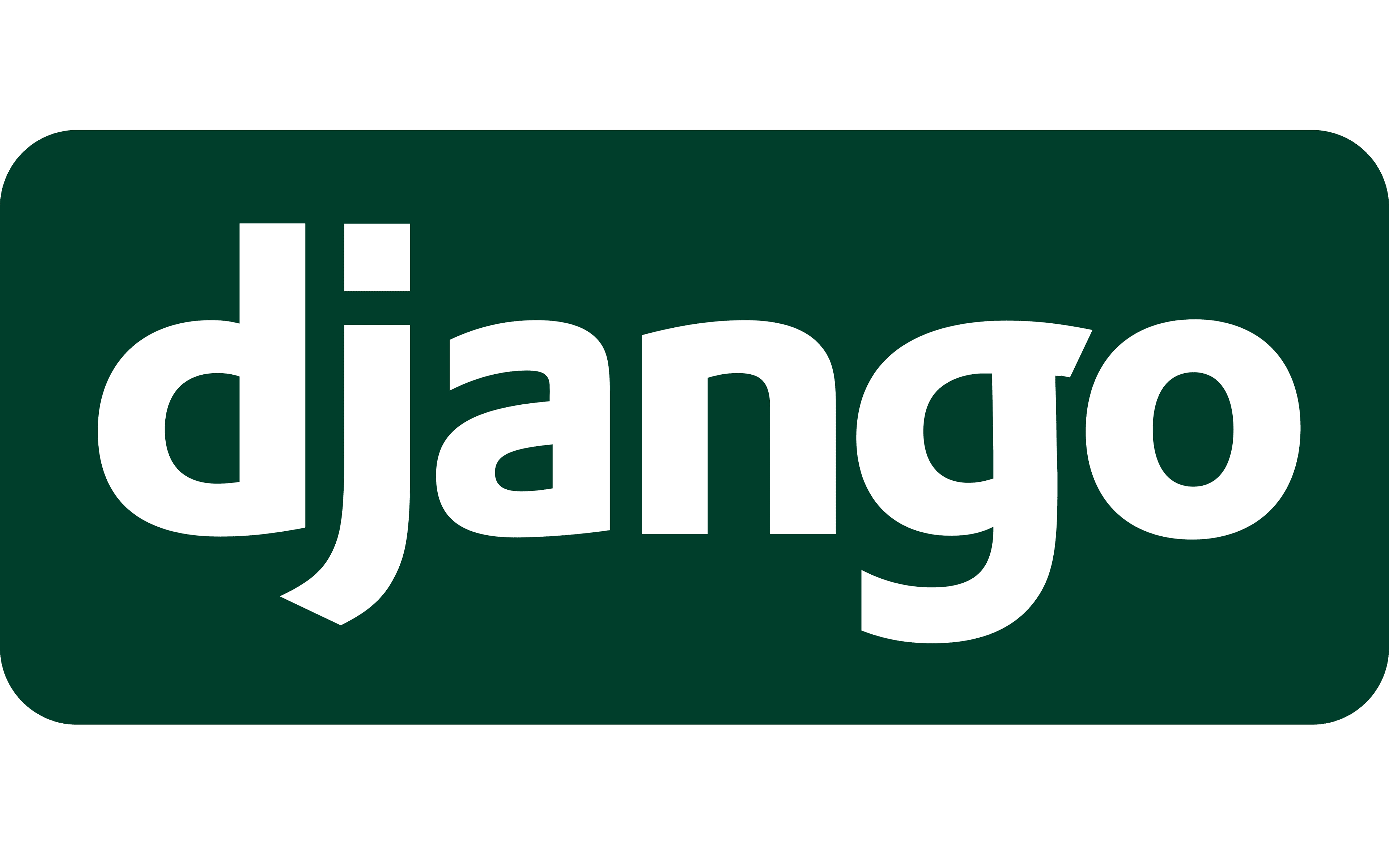
















Georgia Reader Reply
Et rerum totam nisi. Molestiae vel quam dolorum vel voluptatem et et. Est ad aut sapiente quis molestiae est qui cum soluta. Vero aut rerum vel. Rerum quos laboriosam placeat ex qui. Sint qui facilis et.